هل تعلم أن المحتوى الخاص بك ، الذي تم إنتاجه وفقًا لمعايير عالية ، ليس فقط أحد أكثر أصولك قوة على الإنترنت ولكنه أيضًا هدية يمكن أن تستمر في تقديمها؟ يوفر المحتوى الخاص بك الأساس لفرصة التصنيف في Google ، وينتج عن التعرف على العلامة التجارية و / أو الاسم ، وهو الوسيلة الأساسية التي يمكنك من خلالها إنتاج دخل عبر الإنترنت.
كما أنه يتيح لك إعادة الغرض من كتابة المحتوى لعرض الشرائح والفيديو والوسائط الغنية وأكثر من ذلك. يعد الاهتمام والاهتمام باستهلاك الفيديو ذا أهمية خاصة لأي شخص يرغب في تكوين موجات والحصول على قوة جذب عبر الإنترنت.
Lumen - وسيلة لجعل مقاطع الفيديو المتحركة سهلة
<ع>لست خبير إنشاء فيديو؟ ليست هناك حاجة للقلق. من بين الأدوات المتاحة عبر الإنترنت ، يمكن أن تساعدك Lumen5 ، وهي أداة فيديو سهلة السحب والإفلات ، على تحويل محتوىك المكتوب بسرعة وسهولة إلى فيديو قابل للمشاركة متحركة.يتراوح السعر من الخطط المجانية إلى الخطط على مستوى المؤسسة. يتيح لك الإصدار المجاني الوصول إلى:
يمكنك أيضًا إنشاء وتنزيل خمسة مقاطع فيديو شهريًا. دقة الفيديو أقل من الإصدارات المدفوعة وسوف تتضمن شعار Lumen5 في الائتمانات.
إذا كنت ترغب في إزالة الشعار وإنشاء فيديو عالي الدقة ، فستحتاج إلى الترقية. ومع ذلك ، فإن التكاليف التي تمت ترقيتها معقولة جدًا مقارنة بالقيمة. الحزمة ذات المستوى الأدنى هي فقط 29 دولارًا / شهرًا عندما يتم إصدار فاتورة شهريًا و 19 دولارًا / شهرًا إذا كانت الفواتير سنويًا (228 دولارًا).
In_content_1 الكل: [300 × 250] / dfp: [640x360]->حاول استخدام Lumen5 مجانًا أولاً باتباع الخطوات أدناه. إذا كنت ترغب في ذلك وتريد الترقية ، يمكنك دائمًا القيام بذلك لاحقًا.
اختيار تنسيق
عند النقر على إنشاء فيديو، ستحصل على خيار اختيار تنسيق الوسائط الاجتماعية أو التنسيق المخصص الذي تريد استخدامه. أو يمكنك تخطي هذه الخطوة.
ضع في اعتبارك أنه يمكنك تغييره في أي وقت. الخيارات المتاحة هي:
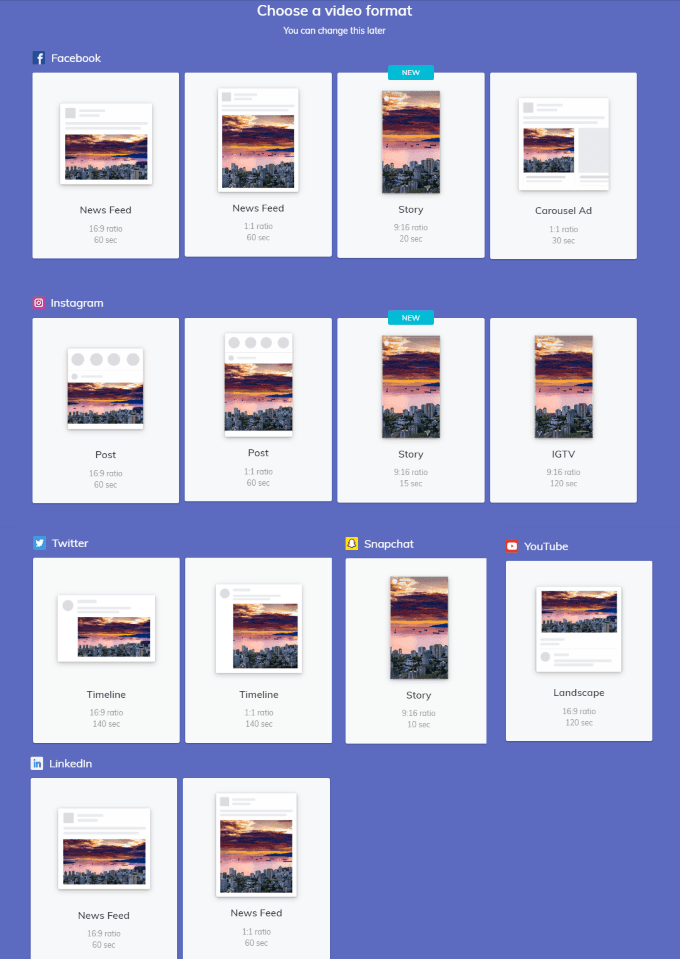
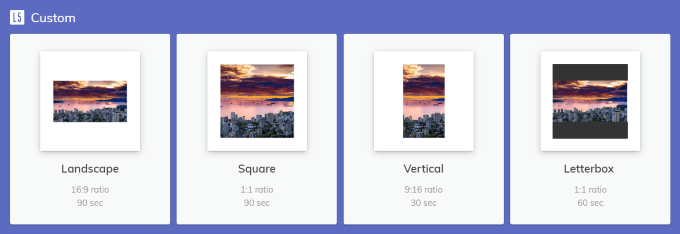
اختيار سمة
يوفر Lumen5 العديد من السمات لك للاختيار.
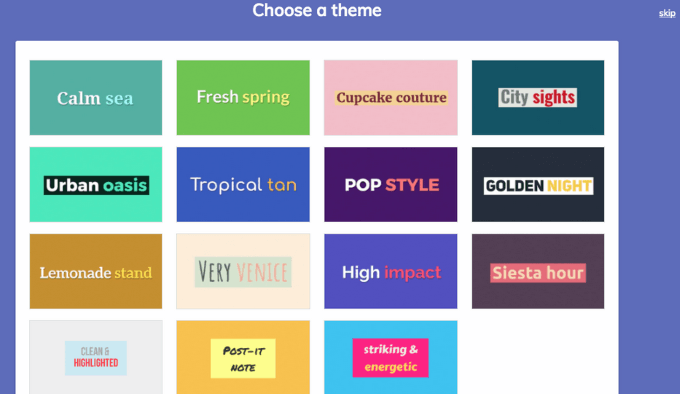
علِّم مقطع الفيديو الخاص بك
أضف علامتك التجارية إلى مقاطع الفيديو الخاصة بك عن طريق إضافة شعار ، وتحديد نظام الألوان ، وتحديد الخط الذي تريد استخدامه أو تحميله.
ابدأ بالنقر على النمطفي التنقل على الجانب الأيسر.
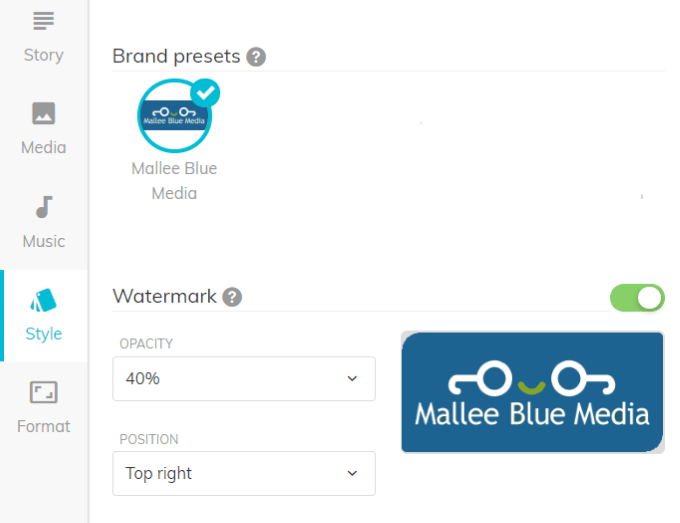
إضافة شعارك
يمكنك اختيار تحميل شعارك أو عدم تضمينه عن طريق تبديل الزر بجوار العلامة المائية. عندما يكون لونه أخضر ، فهذا يعني أن شعارك الذي تم تحميله سيظهر في الفيديو الخاص بك.
عتامة وموضع شعارك أمر متروك لك أيضًا. انقر على القائمة المنسدلة بجانب كل منها للاطلاع على خياراتك واختر واحدة.
اختيار ألوانك
من النمطقائمة ، يمكنك تحديد ألوان النص والخلفية التي تطابق هوية العلامة التجارية الخاصة بك.
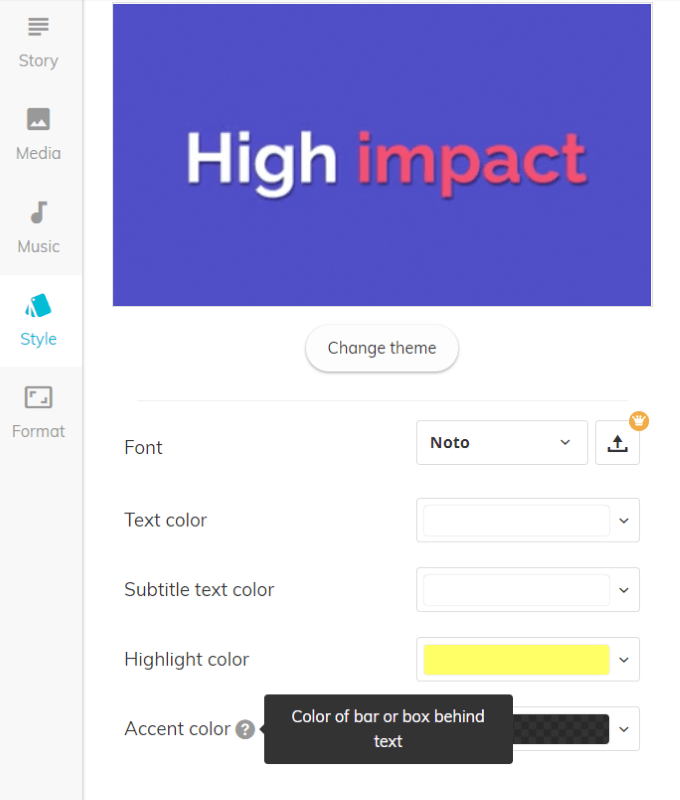
يمكنك تغيير السمة من خلال النقر على زر تغيير المظهر. للعثور على لون النص والعنوان الفرعي والمساحة المميزة ولون التمييز الذي تريد استخدامه ، انقر فوق الزر المنسدل بجوار كل خيار.
اتبع نفس العملية لتحديد الخط المفضل لديك أو التحميل خاص بك.
تحويل المحتوى الموجود لديك
هناك ثلاث طرق بسيطة يمكنك بها تحويل المحتوى الحالي باستخدام Lumen5. يمكنك:
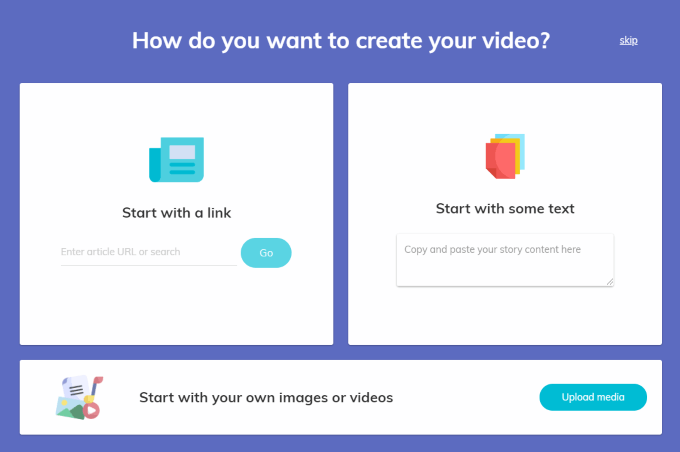
لوحة العمل الخاصة بك
يتم إنشاء أساس لمقطع الفيديو الخاص بك تلقائيًا سواء وضعت عنوان URL أو الصق محتوى في مربع النص.
سيظهر النص في لوحة تحكم التحرير على الجانب الأيسر من الشاشة. ستظهر لوحة العمل على الجانب الأيمن.
عند إدخال عنوان URL ، يستخدم Lumen5 الذكاء الاصطناعي (AI) لاختيار جمل (انظر النص المميز) والصور لك.
لديك خيار للاحتفاظ باقتراحاتها أو مسح اللوحة.
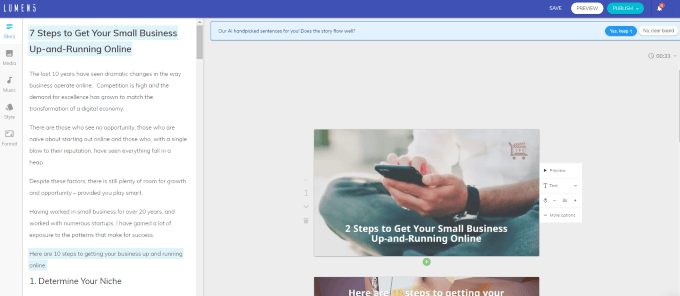
إذا اخترت قبول اقتراحات AI ، فلا يزال بإمكانك إجراء تعديلات. على سبيل المثال ، لنفترض أنك تريد تضمين الفقرة الأولى. انقر فوقه وسيتم إضافته إلى لوحة العمل.
سيقوم النظام تلقائيًا بإنشاء مشهد فرعي (شريحة إضافية بنفس الصورة أو الفيديو) إذا كان النص طويل جدًا.
الإجراء هو نفسه إذا اخترت تجاهل اقتراحات AI.
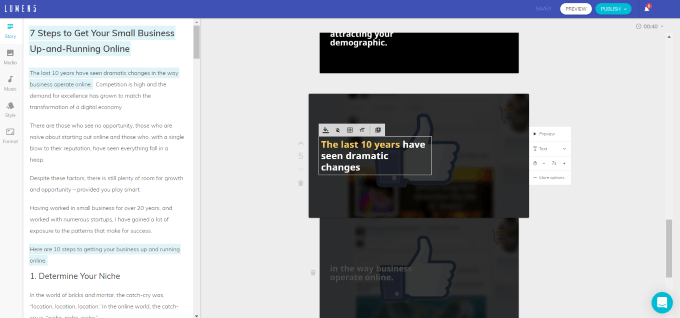
تعديل النص
لتحرير النص في لوحة العمل ، انقر داخل المربع وقم بإجراء أي تغييرات تريدها . يمكنك تعديل النص أو إضافته أو حذفه.
باستخدام AI ، يقوم Lumen5 تلقائيًا بحساب:
ومع ذلك ، يمكنك تجاوز الاقتراحات وإجراء أي تغييرات تريدها. لاحظ أنه سيتم تنشيط خلفية الوسائط في الفيديو المقدم. يمكنك معاينة الرسوم المتحركة لكل شريحة بالنقر على معاينة.
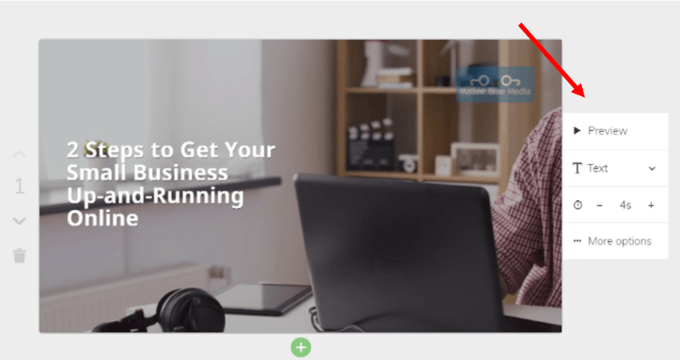
يمكنك اختيار نوع النص الذي تريده (لو اي). خياراتك هي:
على سبيل المثال ، إذا كنت تريد أن يكون نصك نص العنوان ، فانقر على العنوانوسوف يتغير.
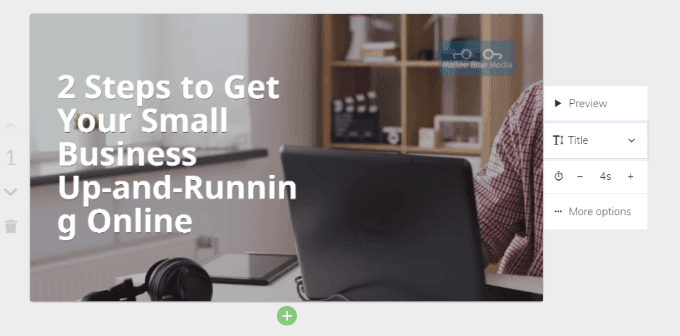
لاحظ أن النص الموجود في الشريحة أعلاه المستخدم كنص العنوان يقطع الكلمة قيد التشغيل. أمامك بعض الخيارات لإصلاح هذا.
تغيير موضع النص
إذا نقرت داخل الشريحة بالقرب من النص ، فسيتم فتح بعض المزيد من ميزات التعديل ، بما في ذلك موضع النص. هذه هي الوظيفة التي تريد استخدامها.
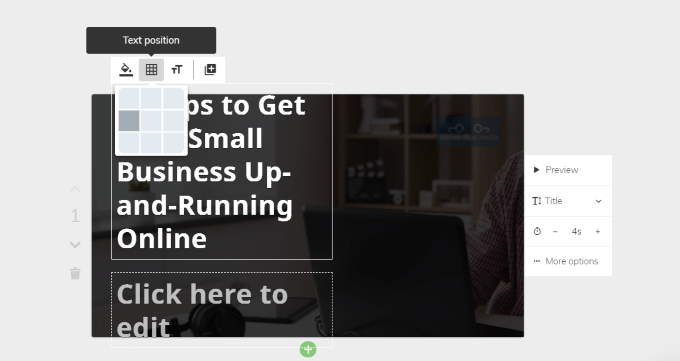
إذا قمت بتوسيط النص ، فلن تقطع الكلمة. ومع ذلك فإنه لا يزال قطع الكلمات الواصلة. إنه أفضل من ذي قبل ، لكنه لا يزال غير مثالي.
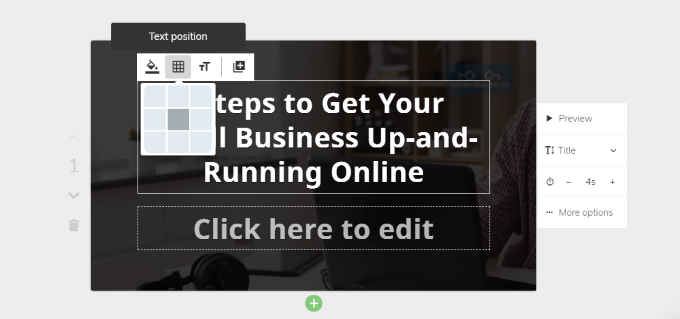
يمكنك التجول باستخدام النص وتلخيصه لجعله مناسبًا. بالنسبة لهذا البرنامج التعليمي ، غيّرت النص لقراءة الحصول على نشاطك التجاري الصغير عبر الإنترنت في خطوتين.
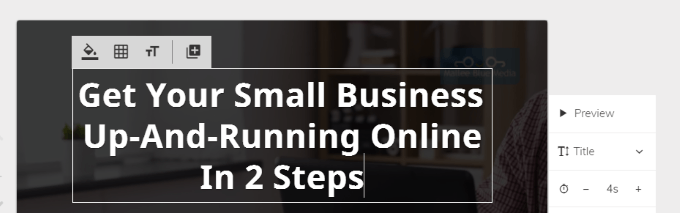
يبدو ذلك أفضل بكثير. إذا جربت أشكالًا مختلفة من الموقع واللفظ ولا تزال غير مناسبة لك ، فيمكنك إرجاعه إلى نص منتظم من نص العنوان.
عندما تقوم بتحرير النص الخاص بك نص وتريد إجبار كلمة على السطر التالي ، إذا قمت بالنقر فوق مفتاح الإدخال على جهاز الكمبيوتر الخاص بك ، فسيقوم Lumen5 بإنشاء مشهد فرعي (شريحة إضافية).
إذا كنت تريد الاحتفاظ بالنص على في نفس الشريحة ، استمر في الضغط على مفتاح "shift" على جهاز الكمبيوتر الخاص بك أثناء الضغط على enter.
كيفية تمييز النص
ابدأ بتحديد النص الذي تريد تمييزه وانقر على أيقونة تمييز. تعرض الصورة أدناه النتائج.
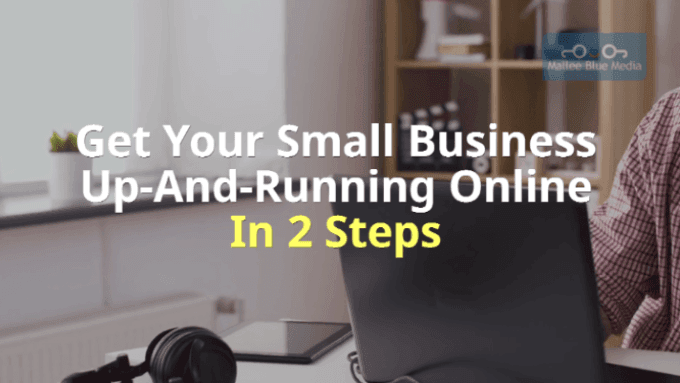
اختيار الوسائط الخاصة بك
يمكنك التحكم في كل جانب من جوانب كل شريحة ، بما في ذلك اختيار خلفية من مكتبة الوسائط أو تحميل ملفك الشخصي (الحد الأقصى للحجم هو 15 ميغابايت).
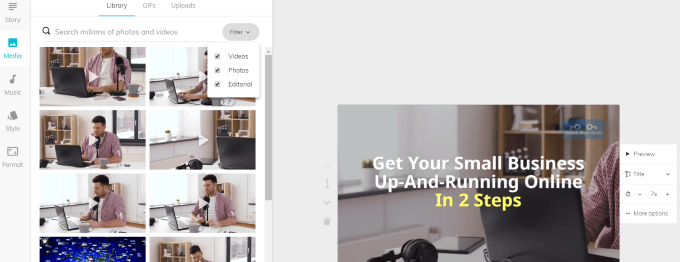
المزيد من خيارات التحرير
على الرغم من أن Lumen5 يعيّن تلقائيًا طول الفترة الزمنية لكل شريحة ، إلا أنه يمكنك تغييرها. ابحث عن رمز الوقت وانقر فوق علامة الجمع أو علامة الطرح لتغيير المدة التي تريد أن تستمر الشريحة فيها.
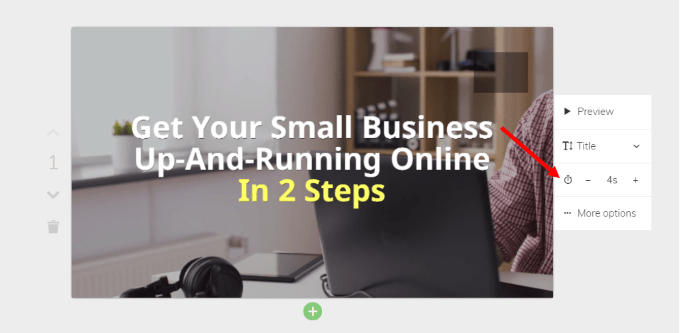
تقليم مقطع فيديو أو تغيير النسق
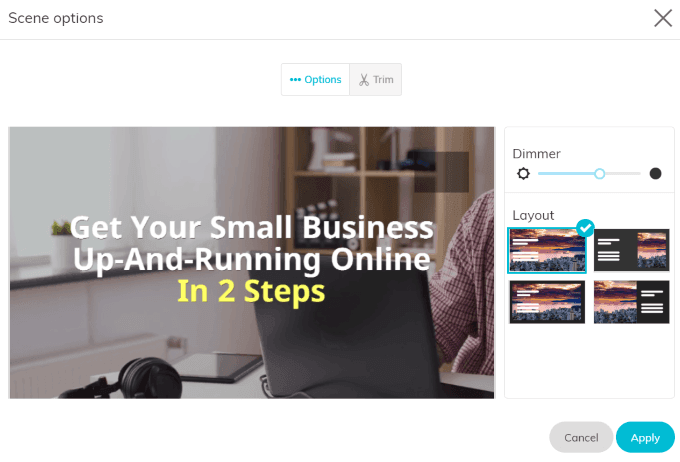
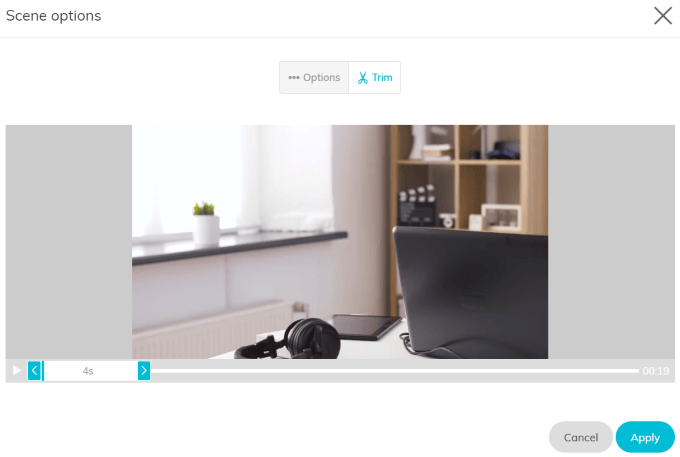
إضافة أو حذف مشهد أو مشترك
انظر إلى الشريط الأخضر أسفل الشريحة في الصورة أدناه.
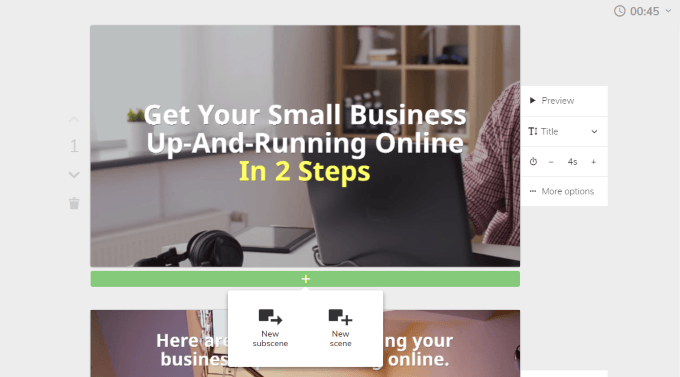
عند النقر فوق علامة + ، سترى أنه يمكنك إضافة مشهد أو مشهد فرعي.
السهم لأسفل ، الموجود على الجانب الأيسر من الشريحة ، حرك الشريحة لأسفل في لوحة العمل. نظرًا لأن هذه هي الشريحة الأولى ، فلن ترى سوى سهم لأسفل.
سيكون للشرائح الأخرى سهم لأعلى ولأسفل لنقل الشريحة إلى المكان الذي تريده.
رمز سلة المهملات هو بالضبط ما يبدو عليه. انقر فوقه لحذف أي شريحة لا تريد تضمينها في الفيديو الخاص بك.
إضافة موسيقى
يمنحك Lumen5 الوصول إلى مكتبة حقوق الطبع والنشر خالية من الملفات الصوتية. يمكنك أيضا تحميل الخاصة بك. حدد الموسيقىمن منطقة التنقل اليمنى.
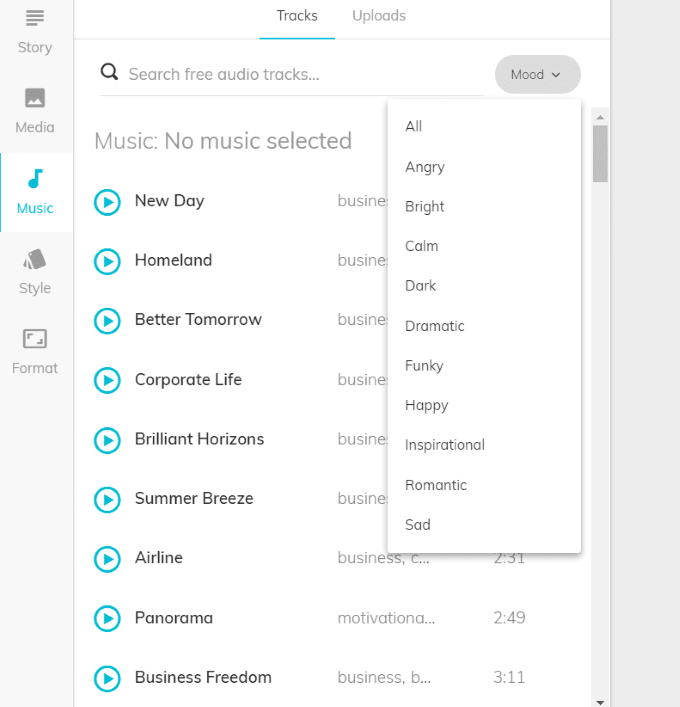
لاحظ أنه يمكنك أيضًا تصنيف المكتبة حسب الحالة المزاجية ، مما يسهل عليك العثور على مقطوعة ذات المظهر الصحيح لمقطع الفيديو الخاص بك.
استمع إلى مقطوعة حسب النقر على أيقونة تشغيلعلى اليسار. بمجرد العثور على (أو تحميل) الموسيقى التي تريدها ، قم بتطبيقها على الفيديو بالنقر فوقها.
إذا كنت لا تريد تضمين الموسيقى ، فاترك هذا القسم فارغًا.
معاينة الفيديو ونشره
عندما يكون لديك جميع الشرائح بالطريقة التي تريدها ، يمكنك معاينة الفيديو للتأكد من رضاك عنه. يمكنك بعد ذلك إما الرجوع وتعديله أو نشر الفيديو الخاص بك.
انظر إلى أعلى الزاوية اليمنى من لوحة العمل الخاصة بك لرؤية الطول الكلي للفيديو. إذا أردت ، يمكنك النقر على القائمة المنسدلة بجوار الوقت وتغيير السرعة إلى سريعأو بطيء. الإعداد الافتراضي هو Normal.
انقر على نشرعندما تكون مستعدًا لـ Lumen5 للعمل بسحره. يستغرق عرض الفيديو الخاص بك بضع دقائق. ستتلقى بريدًا إلكترونيًا عند الانتهاء.
عد إلى لوحة المعلومات وانقر على الفيديو المكتمل. يمكنك تحميله على Facebook ، أو مشاركته على Instagram ، أو تنزيله على جهاز الكمبيوتر الخاص بك ، أو تحريره في حالة وجود المزيد من التغييرات التي تريد إجراؤها.
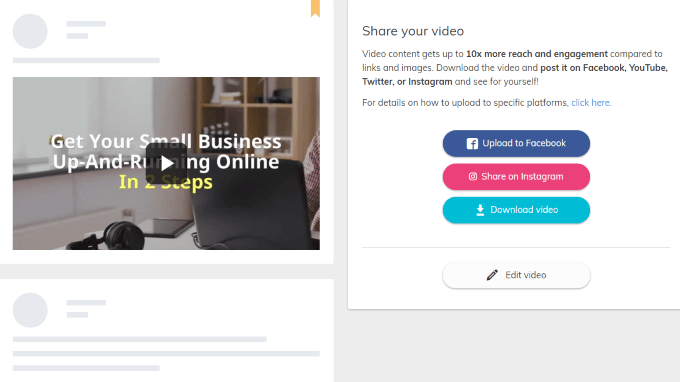
Lumen5 يقدم العديد من الخيارات والميزات ل تساعدك على إنشاء فيديو جذاب وجذاب ومحترف للترويج لعملك.